Telnet Windows - Halo halo lama ndak nulis guenya, maklum gan libur kepanjangan dan ada proyek individu. Kali ini saya sempatkan menulis bagaimana cara mengaktifkan telnet client di windows 10, bukan hanya di win 10, tapi juga cara ini bisa digunakan di windows 7, 8, 10. Cara yang kami berikan super simpili, 4 langkah selesai. Yang gak tahu telnet dibaca bawah ini yang dah pada tahu skip ke bawah.
Sebelum dapat digunakan untuk remote access, telnet perlu diaktifkan terlebih dahulu agar dapat dijalankan dalam perintah CMD windows.
2. Lalu klik pada "Program"
3. Sekarang cari dan klik "Turn Windows features on or off ".
4. Cari "Telnet Client" Setelah itu Checklist atau Centang.
5. Selesai, Telnet bisa digunakan.
Fungsi Telnet di windows 10 adalah untuk meremote komputer secara jauh. Fungsi lain adalah untuk setting router kalian dengan perintah melalui cmd.
Telnet banyak digunakan untuk setting router secara mendalam, karena dengan perintah baris teks yang dituliskan dalam cmd. Contoh penggunaannya baris perintah untuk menjalankan telnet "telnet ip router" -> "telnet 192.168.1.1"
Nah itu saja sedikit tutorial mengenai cara mengaktifkan telnet client di windows 10. Jika cara ini tidak berhasil komen aja sapa tahu nanti saya bisa bantu. Terimakasih telah berkunjung.
Apa itu Telnet
Telnet dikembangkan di tahun 1969 dengan distandarisasi sebagai IETF STD 8, merupakan salah satu standard Internet pertama kali. Telnet adalah sebuah protokol jaringan client-server yang digunakan pada jaringan lokal ataupun di Internet, fungsi telnet digunakan untuk remote acces jarak jauh komputer yang berbasis teks interaksi dua arah menggunakan sebuah sambungan virtual terminal.Sebelum dapat digunakan untuk remote access, telnet perlu diaktifkan terlebih dahulu agar dapat dijalankan dalam perintah CMD windows.
Cara Mengaktifkan Telnet Client di Windows 10
1. Buka "Control Panel"2. Lalu klik pada "Program"
3. Sekarang cari dan klik "Turn Windows features on or off ".
4. Cari "Telnet Client" Setelah itu Checklist atau Centang.
5. Selesai, Telnet bisa digunakan.
Fungsi Telnet di windows 10 adalah untuk meremote komputer secara jauh. Fungsi lain adalah untuk setting router kalian dengan perintah melalui cmd.
Telnet banyak digunakan untuk setting router secara mendalam, karena dengan perintah baris teks yang dituliskan dalam cmd. Contoh penggunaannya baris perintah untuk menjalankan telnet "telnet ip router" -> "telnet 192.168.1.1"
Nah itu saja sedikit tutorial mengenai cara mengaktifkan telnet client di windows 10. Jika cara ini tidak berhasil komen aja sapa tahu nanti saya bisa bantu. Terimakasih telah berkunjung.


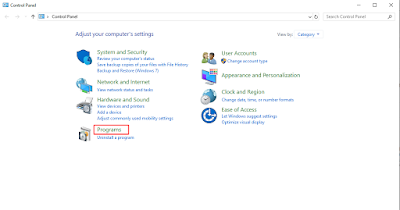

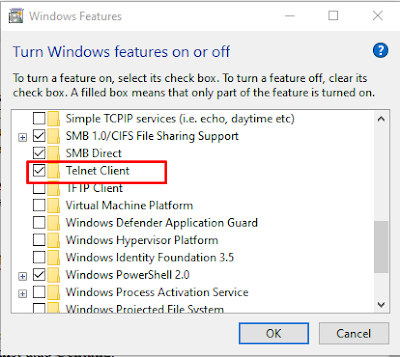
EmoticonEmoticon